Cisco IP Phone 7800シリーズおよび8800シリーズマルチプラットフォーム電話機でのBLFによる同僚の回線の設定と監視
目的
Busy Lamp Field(BLF;ビジーランプフィールド)を使用して、コワーカーの回線を監視できます。BLFは、IP Phoneのインジケータライトで、ネットワーク内の別の電話機のステータスがウォッチャに表示されます。この機能は、他の誰かのコールを定期的に処理する人、通常はフロントの事務員や秘書に役立ちます。BLFの目的は、別の内線番号のステータスを一目で確認することです。通常は、電話機のWebベースのユーティリティで設定されます。また、コールマネージャを使用するときに設定することもできます。BLFの動作は通常、次のとおりです。
- 緑:監視対象の回線はアイドル状態で使用可能です。
- オレンジ – 機能のセットアップ中に構成エラーが発生しました。
- 赤(点灯):監視対象の回線が使用中です。
- 赤(点滅):監視対象の回線が鳴っています。
注:BLFはCisco IP Phone 7811では使用できません。
この記事では、次の機能を使用して、Cisco IP Phone 7800シリーズおよび8800シリーズマルチプラットフォーム電話機のBLFを介して同僚の回線を設定および監視する方法を説明します。
- Uniform Resource Identifier(URI):URIはインターネットまたはサーバからのリソースを表します。通常、httpプロトコルを使用してブラウザからアクセスできます。これは、単純なBLF設定の導入など、特定のアプリケーションに有益である可能性があります。
- 「拡張関数」(Extended Function) – このオプションを使用すると、関数を呼び出すことができます。以下に、いくつかの例を示します。fnc=sd;短縮ダイヤル機能を起動します。URIの導入と比較して、拡張機能を使用すると、電話機に対して複数のウォッチャを実行する際に簡単に設定できます。
注:Call Managerを使用している場合は、その製品マニュアルを参照してBLFの設定方法を確認してください。
該当するデバイス
- IP 電話 8800 シリーズ
- IP 電話 7800 シリーズ
[Software Version]
- 11.0.1
ビジーランプフィールドの設定
URIの使用
ステップ1:Webベースのユーティリティにアクセスし、[Admin Login] > [advanced]をクリックします。

ステップ2:[Voice] > [At Console]をクリックします。

ステップ3:[BLF List URI]フィールドにBLF List URIを入力します。
注:この例では、BLFリストURIは9727441325_blfです。

ステップ4:[Use Line Keys for BLF List]で、電話機の回線キーを使用する場合は、ドロップダウンメニューから[Yes]を選択します。
注:キー拡張モジュール(KEM)が接続されている場合、電話機の回線キーが使用された後で、KEMの回線キーが使用されます。

ステップ5:[Submit All Changes]をクリックします。

これで、Cisco IP Phone 8800シリーズのURIを使用してBLFを設定できました。
拡張関数の使用
ステップ1:Webベースのユーティリティにアクセスし、[Admin Login] > [advanced]をクリックします。

ステップ2:[Voice] > [Phone]をクリックします。

ステップ3:ウォッチャになる内線番号を選択します。監視対象の電話機のステータスは、ウォッチャの電話機に表示されます。
注:この例では、[Line Key 4]が選択されています。
ステップ4:[Extension 4]ドロップダウンメニューから[Disabled]を選択します。
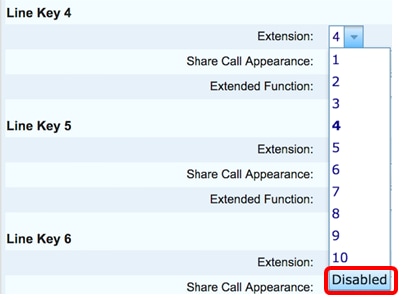
ステップ5:拡張BLF文字列を入力します。この例では、fnc=blf;sub=9727441325_blf@$PROXY;ext=9727441324@PROXYと入力します。ここで、
- Fnc =拡張関数の定義。
- Ext =短縮ダイヤルの内線番号。
注:この例では、9727441325は回線4経由で内線9727441324をモニタできます。

ステップ6:[Submit All Changes]をクリックします。

これで、電話機に拡張BLFが設定されているはずです。
同僚の回線の監視
ステップ1:Cisco IP Phone 7800シリーズまたは8800シリーズマルチプラットフォーム電話機で着信コールを発信します。
ステップ2:ウォッチャまたはキー拡張モジュール(KEM)の電話機にある内線の回線キーで、コールの転送先となる内線の電話ステータスを確認します。
| ステータス |
ビジーランプフィールド |
ビジーランプフィールドとスピードダイヤル |
ビジーランプフィールドとコールピックアップ |
ビジーランプフィールドとコールパーク |
ビジーランプフィールド、スピードダイヤル、コールピックアップ |
ビジーランプフィールド、コールパーク、コールピックアップ |
ビジーランプフィールド、スピードダイヤル、およびコールパーク |
ビジーランプフィールド、スピードダイヤル、コールピックアップ、およびコールパーク |
| Idle |
|
|
|
|
|
|
|
|
| アラート |
|
|
|
|
|
|
|
|
| 使用中 |
|
|
|
|
|
|
|
|
| パークされたコール |
- |
- |
- |
|
- |
|
|
|
| エラー |
|
|
|
|
|
|
|
|
- 緑色のLED:監視対象の回線が使用可能であることを意味します。コールを転送できます。
- 赤色のLED:監視対象の回線が使用中であることを意味します。コールは転送できますが、コール転送ルールに応じて、コールはドロップされるか、ボイスメールボックスに転送されます。
- 赤色のLEDの点滅:監視対象の回線が鳴っていることを意味します。これを赤いLEDの線として扱います。
- オレンジ色のLED:これは、機能のセットアップ中に設定エラーが発生したことを意味します。
これで、回線のステータスが判別されました。








 フィードバック
フィードバック